概要
この資料に Cisco Unified Intelligence Center (CUIC)共存でコール カスタム変数レポートを送ることによる発信者が選択するオプションを示すために Unified Contact Center Express (UCCX)を設定する方法を記述されています。
前提条件
要件
Cisco は持っていますこれらのトピックのナレッジを推奨します:
- Cisco Unified Contact Center Express(UCCX)
- Cisco Unified Intelligence Center (CUIC)共存
使用するコンポーネント
- UCCX 10.6
- CUCM 10.5
- Cisco Unified CCX エディタ
本書の情報は、特定のラボ環境にあるデバイスに基づいて作成されたものです。 このドキュメントで使用するすべてのデバイスは、初期(デフォルト)設定の状態から起動しています。 対象のネットワークが実稼働中である場合には、どのような作業についても、その潜在的な影響について確実に理解しておく必要があります。
設定
UCCX スクリプト設定
ステップ 1. Cisco Unified CCX エディタ アプリケーションを開いて下さい
- File > New > はキューイング タブを > 選択します Simple_Queuing を選択します
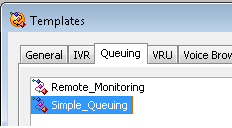
ステップ 2. Option_Selected と呼ばれる変数を作成して下さい
- Type: String
- [Name]: Option_Selected
- [Value]: イメージに示すように引用符を使用して下さい
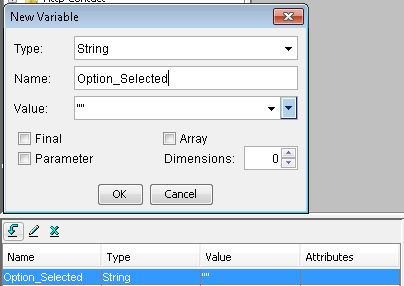
ステップ 3. Add メニュー ステップ
- メニューは General タブの下で見つけることができます
- メニュー > Properties の右クリック
- [Filter]: number3 の第 2 の第 1、CSQ2 および CSQ3 のための CSQ1
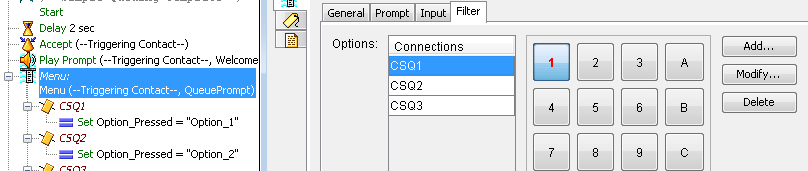
ステップ 4.メニュー ステップの各オプションの下で一定ステップを追加して下さい
- セットは General タブの下で見つけることができます
- セット > Properties の右クリック
- 可変 Option_Selected
- [Value]: Option_1,Option_2 および Option_3
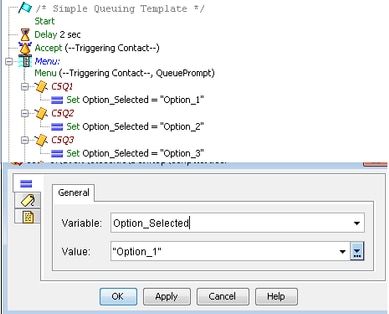
ステップ 5.メニュー ステップの後で一定エンタープライズ コール 情報ステップを追加して下さい
- 一定エンタープライズ コール 情報はコール Contact タブの下で見つけることができます
- 一定エンタープライズ コール 情報 > Properties の右クリック
- 値: Option_Selected
- [Name]: Call.PeripheralVariable1
- トークン: すべてとして去って下さい
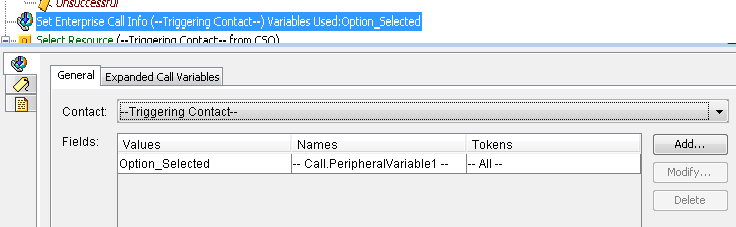
ステップ 6 このように全面的なデモ スクリプトな:
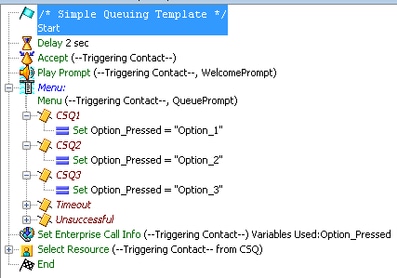
Intellingece Cisco Unified センター共存する設定
ステップ 1. CUIC 共存への移動: https://FQDN か IP address:8444/cuic
ステップ 2.レポート > ストックへの移動は > 歴史的 CCX を統一しました。
- 受信 フォルダ > コール カスタム変数レポート > 保存の右クリックの下でに関する Custom レポートを作成して下さい。
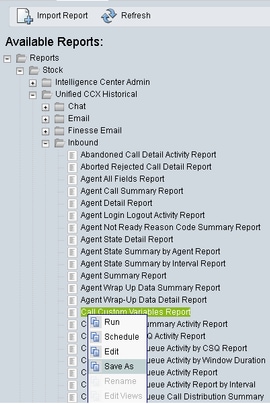
ステップ 3. Custom レポートを作成して下さい
- 名前を追加して下さい
- 追加して下さい説明(オプションの)を
- Custom レポートのための位置を選択して下さい
- 権限を与えて下さい
- 『OK』 を選択 して下さい
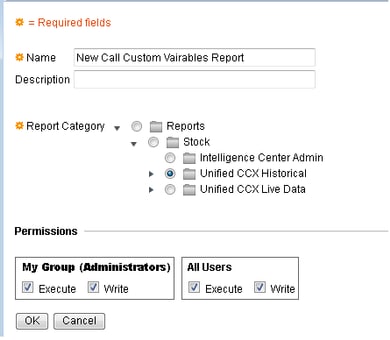
ステップ 4.意見を編集するためにナビゲートして下さい
- ビュー名 コール カスタム変数レポートの隣でボックスをチェックして下さい。
- レポートの概観を編集するために『Edit』 を選択 して下さい。
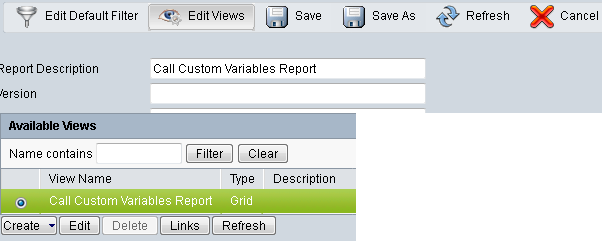
ステップ 5.グリッド ヘッダを修正して下さい
- グリッドの現在の作戦命令の下で、カスタム変数 1 を > Properties 右クリックして下さい。
- Option_Selected にグリッド表示名を変更して下さい。
- SAVE レポート 『OK』 をクリック すれば。

確認
CUIC 共存のレポートにナビゲートして下さい
- ネーム新しいコール Cuatom 変数レポートで作成される Custom レポートを選択して下さい。
- レポートをフィルタリングし、実行して下さい。
- Option_Selected の下で発信者が選択する異なるオプションをチェックして下さい
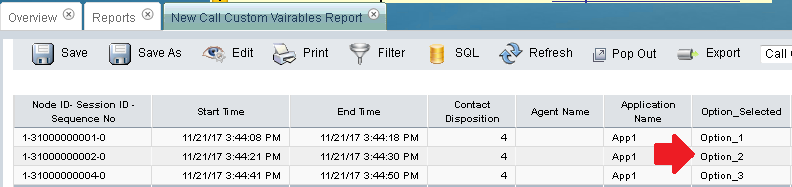
トラブルシューティング
1. Cisco Unified CCX エディタから対処的 なスクリプトを実行して下さい
- Cisco Unified CCX エディタ アプリケーションを開いて下さい
- デバッグするために > 対処的 なスクリプト ナビゲートして下さい
- 作成されるスクリプトを選択し、トリガーにそのスクリプトを見つけるためにコールをして下さい
- 変数を確認することをステップのすべてのステップを正しく設定 されます通過して下さい
2.トレースを有効に して下さい
- Cisco Unified CCX サービサビリティから
- トレースするべき移動 > 設定
- 廃棄メニューからサービス Cisco Unified CCX エンジンを選択して下さい
- マネージャの下で ENG のための XDebugging3 までのデバッグを設定 します
そして Cisco Unified CCX エンジン(MIVR)ログを集めて下さい
- UCCX の実時間監視ツール(RTMT)から、Cisco Unified CCX エンジン
- ファイルを実行して activelog /uccx/log/MIVR/ を得て下さい* Command Line Interface (CLI)で命じて下さい
関連リンク
Cisco Unified CCX エディタのステップを設定する方法に関する詳細については Cisco Unified Contact Center Express エディタ ステップ レファレンスガイド Cisco Unified Contact Center Express エディタ ステップ レファレンスガイドを参照して下さい
レポートのためのカスタム ビューを修正し作成する方法に関する詳細については Cisco Unified Contact Center Express レポート ユーザー ユーザーズ ガイド Cisco Unified Contact Center Express レポート ユーザー ユーザーズ ガイドを参照して下さい